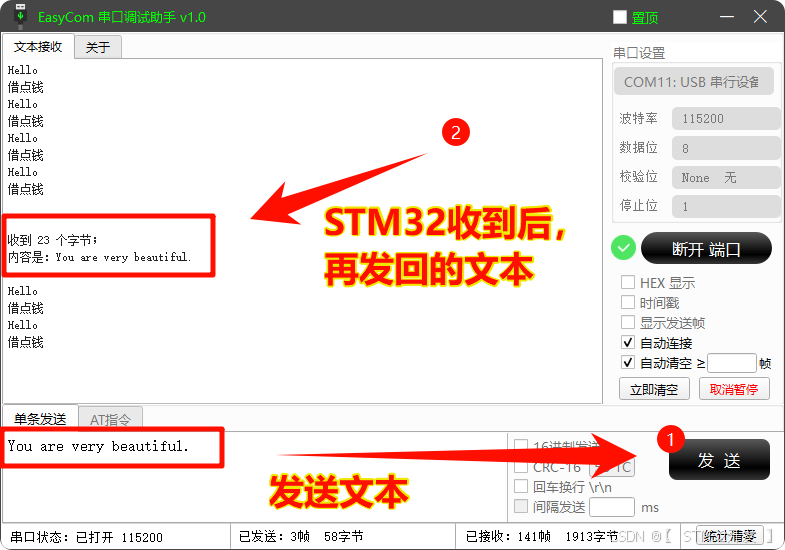在实际业务开发中,需要在带有摄像头的工作机上拍摄施工现场工作过程的图片,然后上传到服务器备存。
这便需要编写可以运行在浏览器上的代码,并在代码中实现Javascript调取摄像头、截取帧保存为图片的功能。
为了使用户更快掌握JS调取摄像头的实现机制,现将其与服务器端连接的代码剥离,仅展示包念JavaScript调用摄像头的HTML代码。
JsInvokeVideo.html:
<!DOCTYPE html>
<html lang="zh-CN">
<head>
<meta charset="UTF-8">
<meta name="viewport" content="width=device-width, initial-scale=1.0">
<title>摄像头访问示例</title>
<style>
body {
font-family: Arial, sans-serif;
text-align: center;
margin: 20px;
}
.container {
max-width: 800px;
margin: 0 auto;
}
video {
width: 100%;
max-width: 640px;
background-color: #000;
border-radius: 8px;
}
canvas {
display: none;
}
.controls {
margin-top: 20px;
}
button {
padding: 10px 20px;
margin: 5px;
font-size: 16px;
cursor: pointer;
background-color: #4CAF50;
color: white;
border: none;
border-radius: 4px;
}
button:hover {
background-color: #45a049;
}
#captureButton {
background-color: #f44336;
}
#captureButton:hover {
background-color: #d32f2f;
}
#downloadLink {
display: none;
margin-top: 10px;
text-decoration: none;
color: #2196F3;
}
.captured-image {
margin-top: 20px;
max-width: 100%;
border-radius: 8px;
}
</style>
</head>
<body>
<div class="container">
<h1>摄像头访问示例</h1>
<video id="videoElement" autoplay></video>
<canvas id="canvasElement"></canvas>
<div class="controls">
<button id="startButton">启动摄像头</button>
<button id="stopButton" disabled>停止摄像头</button>
<button id="captureButton" disabled>拍照</button>
<a id="downloadLink" href="#" download="captured-image.jpg">下载图片</a>
</div>
<img id="capturedImage" class="captured-image" src="" alt="拍摄的照片">
</div>
<script>
// 获取DOM元素
const videoElement = document.getElementById('videoElement');
const canvasElement = document.getElementById('canvasElement');
const startButton = document.getElementById('startButton');
const stopButton = document.getElementById('stopButton');
const captureButton = document.getElementById('captureButton');
const downloadLink = document.getElementById('downloadLink');
const capturedImage = document.getElementById('capturedImage');
// 存储摄像头流
let stream = null;
// 启动摄像头
startButton.addEventListener('click', async () => {
try {
// 请求媒体设备
stream = await navigator.mediaDevices.getUserMedia({
video: { width: 640, height: 480 },
audio: false
});
// 将流连接到视频元素
videoElement.srcObject = stream;
// 更新按钮状态
startButton.disabled = true;
stopButton.disabled = false;
captureButton.disabled = false;
console.log('摄像头已启动');
} catch (error) {
console.error('访问摄像头时出错:', error);
alert('无法访问摄像头,请确保您已授予权限。');
}
});
// 停止摄像头
stopButton.addEventListener('click', () => {
if (stream) {
// 停止所有轨道
stream.getTracks().forEach(track => {
track.stop();
});
// 清除视频源
videoElement.srcObject = null;
// 更新按钮状态
startButton.disabled = false;
stopButton.disabled = true;
captureButton.disabled = true;
console.log('摄像头已停止');
}
});
// 拍照
captureButton.addEventListener('click', () => {
const context = canvasElement.getContext('2d');
// 设置canvas尺寸与视频相同
canvasElement.width = videoElement.videoWidth;
canvasElement.height = videoElement.videoHeight;
// 将当前视频帧绘制到canvas
context.drawImage(videoElement, 0, 0, canvasElement.width, canvasElement.height);
// 显示拍摄的图片
const imageDataURL = canvasElement.toDataURL('image/jpeg');
capturedImage.src = imageDataURL;
// 启用下载链接
downloadLink.href = imageDataURL;
downloadLink.style.display = 'inline-block';
console.log('照片已拍摄');
});
// 页面关闭时停止摄像头
window.addEventListener('beforeunload', () => {
if (stream) {
stream.getTracks().forEach(track => {
track.stop();
});
}
});
</script>
</body>
</html>无须配置服务器,将上述代码保存为JsInvokeVideo.html,双击运行即可。
注意:编辑该html文件时一定要保存编码为UTF-8,否则运行时会显示乱码,如下所示:

用文本文件打开该JsInvokeVideo.html文件,点击“另存为”,选择编码为“UTF-8”,重新运行会显示正常: